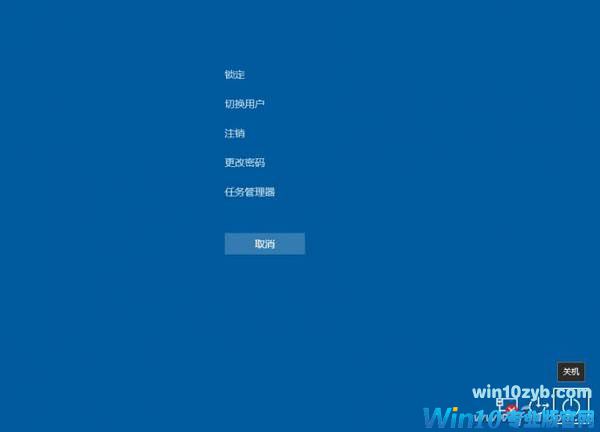Win10纯净版下如何通过键盘快速打开软件应用
想要快速启动应用程序,最简单的办法就是它们的图标固定在任务栏中,按照日常使用的频率,排列好顺序。之后大家就可以利用“Win+数字键”(如Win+1)开启了。要说这样的方法唯一的缺点就是数字键有限,我们只能在任务栏启动前9个固定好的程序(1~9)。

而Win+0会开启哪个世界的大门?大家不妨试试看哦。

嗯,9个快捷启动的程序实在是太少了,没关系,咱们在桌面上随便找个快捷图标,用鼠标右键选择属性后,就会弹出下面这个界面了。
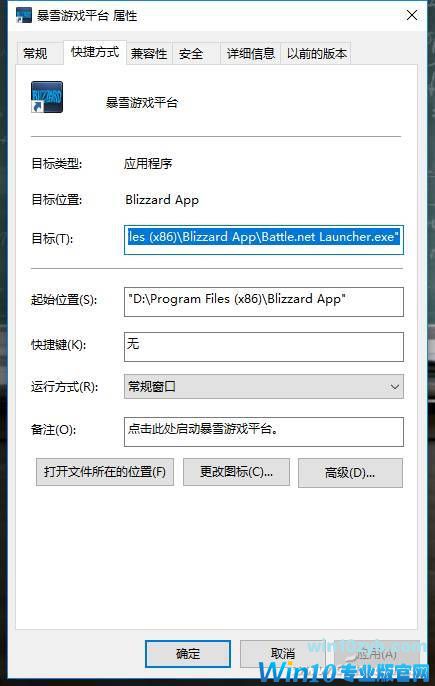
看到没,“快捷键”一项是空着的,按照个人的使用习惯,为它们添加控制启动的组合键吧,建议以“Shift+Win+字母键”这样的组合方式,避免和Windows内置的组合键、常用软件如QQ、微信等冲突。字母的选择上可以依照应用程序的第一个字母、物理键盘的排列顺序等方式进行设置,方便记忆。
此外,在日常操作Windows 10时,“Tab键”也非常好用。如果你的任务栏选择了显示了Cortana,那么连续使用Tab键,会按照“Win徽标、Cortana、任务视图、此电脑”之间切换。
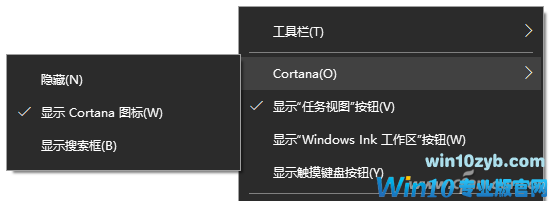
而关闭Cortana在任务栏的显示后,连续按下Tab会在“Win徽标、任务视图、系统栏图标”之间切换。意外不意外?惊喜不惊喜?
哦,有人说这些键盘操作都无法让电脑关机,还得鼠标救场。呵呵哒,只要用Ctrl+Alt+Del调出管理界面,再用Tab切换光标,试试能不能只靠键盘关机呢?